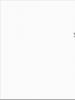BIOS'u fabrika ayarlarına geri yükleme. BIOS'u fabrika ayarlarına geri yükleme
Dizüstü bilgisayarda BIOS'un sıfırlanması bazen dizüstü bilgisayardaki sorunlara karşı radikal bir yöntem görevi görebilir.
Bazen sistem arızası durumunda ayarların yalnızca tamamen sıfırlanması yardımcı olur; kullanıcı bu tekniklerin ana nüanslarını bilmelidir.
Çoğu durumda, sorun bir donanım sorunu değilse bu, aygıtın tekrar çalışır duruma gelmesine yardımcı olacaktır.
Özellikleri Sıfırla
BIOS ayarlarını fabrika ayarlarına sıfırlamak ilk bakışta zor değildir. Ancak bunu ilk kez yapan bir kullanıcı için (ve çoğu dizüstü bilgisayar sahibi asla böyle bir ihtiyaçla karşılaşmayabilir), süreç sırasında bazı sorular ortaya çıkar. Özellikle yazılım yöntemleri yardımcı olmadıysa ve sıfırlamak için dizüstü bilgisayarı sökmeniz gerekiyorsa.
BIOS sıfırlama yöntemlerinden birini kullanmanın birkaç nedeni olabilir:
- unutulmuş, bilinmeyen (başka bir kullanıcı tarafından ayarlanan) veya kayıp BIOS şifresinin sıfırlanması. Ancak kullanıcı ayarlarda herhangi bir değişiklik yapmayacaksa böyle bir sıfırlamaya ihtiyaç duymayabilir;
- Bellek zamanlamalarının veya veri yolu frekanslarının kritik değerlerinin ayarlandığı işlemcinin yanlış hız aşırtma işlemi. Bununla birlikte, dizüstü bilgisayarlardaki yonga setinin hız aşırtma işlemi yapılması genellikle önerilmez - yalnızca sorunlar nedeniyle değil, aynı zamanda soğutma sorunları nedeniyle de;
- BIOS'a hala girebilmenize rağmen sistem bilinmeyen bir nedenden dolayı önyükleme yapmıyor;
- BIOS, hangi ayarın sıfırlanması gerektiğini hatırlamayan, teknik bilgisi olmayan bir kişi tarafından değiştirildi.
BIOS sıfırlama seçenekleri
Bir dizüstü bilgisayar için olduğu kadar sabit bir bilgisayar için de, BIOS'u sıfırlayarak sorunu çözmek için birkaç seçenek vardır:
- arayüzün kendisini kullanarak ayarları sıfırlayın (yalnızca BIOS'a girmeyi başardıysanız uygun bir yöntem);
- özel bir yardımcı program kullanarak (32 bit işletim sistemleri için kullanılır);
- donanım (mekanik) yöntemi.
Varsa, bilgisayarınızın belgelerinde ek sıfırlama yöntemleri bulunabilir. Belirli bir cihaz modeline ilişkin talimatlar sorunu çözmenize yardımcı olacaktır; çoğu zaman internette - üreticinin web sitesinde veya son çare olarak benzer modellerin sahiplerinin forumlarında bulunabilirler.
BIOS aracılığıyla sıfırlama
Kullanıcının görevini basitleştirmek için, BIOS'ta yerleşik yardımcı program kullanılarak ayarların varsayılan değerlere sıfırlanması mümkündür. Kullanmak için yükleme esnasında belli bir fonksiyon tuşuna basarak arayüze gitmeniz gerekmektedir. Çoğu zaman bunlar Del ve F2'dir, daha az sıklıkla Esc, F10 ve F11'dir. Ayarlara girmek için hangi tuşa ihtiyaç duyulduğunu sistem başlatıldığında ekranın alt kısmında bu bilgi göründüğünde daha kesin olarak belirleyebilirsiniz.
İpucu: UEFI arayüzünde yükleme çok hızlıdır ve yanıp sönen metnin görülmesi kolay değildir. Bu durumda, tüm işlevsel olanlara tek tek tıklamayı deneyebilir veya dizüstü bilgisayarınızın modeline göre ihtiyacınız olanı internette bulabilirsiniz.
BIOS menüsüne girdikten sonra çıkış menüsünü (Çıkış) bulmalı ve içindeki Kurulum varsayılanlarını yükle öğesini seçmelisiniz. Ayarları sıfırlamayı kabul ederek (Evet düğmesini seçerek), fabrika değerlerini geri yüklemiş olursunuz. F10 tuşuna bastıktan sonra yaptığınız değişiklikler kaydedilecektir.
Bazı dizüstü bilgisayar modellerinin sahipleri BIOS menüsünde, Kurulum varsayılanlarını yükle dışında başka yazılar görebilir. Örneğin, bir Sony ekipmanı kullanıcısı burada F3 Optimize Edilmiş Varsayılanlar yazısını bulacaktır; bu, bu işlev tuşuna bastıktan ve değişiklikleri kaydettikten sonra sıfırlamanın da gerçekleşeceğini gösterir.
Samsung, Toshiba ve HP'nin modern modelleri için, ayarlarda genellikle ekranın alt veya sağ tarafında bulunan bir F9 Kurulum Varsayılanları öğesi bulunur. Bu, sıfırlamak için F9 tuşuna basmanız ve değişiklikleri kaydetmeniz gerektiği anlamına gelir.
BIOS'u modern sürümlerden farklı olan eski donanım modelleri için, ayarlarda Varsayılan Ayarları Kullan veya BIOS Varsayılanını Ayarla öğelerini bulmanız gerekir.
Bunları seçtiğinizde, ekranda fabrika ayarlarına sıfırlamayı (Optimize Edilmiş Varsayılanları Yükle) veya arızalara karşı koruma için optimize edilmiş ayarlara geçişi (Arıza Korumalı Varsayılanları Yükle) öneren bir yazı görünebilir.
Çoğu durumda, ayarların sıfırlanması, bilgisayarı normal çalışmaya ve önyüklemeye geri döndürecektir.
Ancak sıfırlama işlemi sırasında bir hata meydana gelirse, örneğin sistemin önyüklendiği ortamı seçerken kullanıcının BIOS ayarlarına tekrar girmesi ve küçük değişiklikler yapması gerekecektir:
- BIOS'u açın;
- Önyükleme bölümüne gidin;
- Boot Mode sekmesini seçin ve bu alanda UEFI yazıyorsa Legacy olarak değiştirin;
- Değişiklikleri kaydedin ve sistemi yeniden başlatın.
Yazılım sıfırlama yöntemi çalışmayabilir. Örneğin BIOS'ta bir şifre varsa. Veya başka bir sebepten dolayı giremezsiniz.
HATA AYIKLAMA yardımcı programı
Arayüz ayarlarını değiştirmek, Windows için özel bir yardımcı program kullanılarak da mümkündür. İşletim sisteminin 32 bit sürümlerinde yerleşiktir ve çalışması için yönetici olarak çalıştırılması gerekir. Yönetici haklarına sahip olmanız gerekmesine rağmen bunu kullanarak sıfıra sıfırlamak zor değildir:
- Komut yürütme menüsünü açın (Win+R);
- Debug.exe komutunu girin;
- Komut satırı açıldıktan sonra klavyeden sırasıyla “o702E”, “o71FF” ve “q” girin;
- Her komutu girdikten sonra enter tuşuna basın.
Bundan sonra BIOS ayarları sıfırlanır. Sistemi yeniden başlattıktan sonra kullanıcı bir hata mesajı görecek ve ayarları kontrol etmesi gerektiğini görecektir. Daha sonra, BIOS'u manuel olarak yapılandırmalı veya ayarları, cihazı satın aldığınız zamanki gibi bırakmalısınız.
Yardımcı programın tek dezavantajı, Windows'un 64 bit sürümlerinde çalışamamasıdır. Bu, diğer tekniklerin kullanılmasını gerektiren çoğu modern işletim sistemi için uygun olmadığı anlamına gelir.
Donanım yöntemi
Parolanın bilinmediği, unutulduğu veya kullanıcının herhangi bir koruma yüklemediği ancak BIOS'un hala korunduğu durumlarda dizüstü bilgisayarın BIOS ayarlarını sıfırlamak için donanım yöntemi gereklidir.
Bu durumda, bir parola seçmek ve önyükleme diskindeki özel yardımcı programları kullanmak yardımcı olmaz. Tek çıkış yolu donanım sıfırlamasıdır.
BIOS'u sıfırlama düğmesi
Son 2-3 yılda piyasaya sürülen dizüstü bilgisayar modelleri, cihazı sökmeden işlem yapmayı mümkün kılıyor. BIOS'u sıfırlamak için şu adımları uygulamanız yeterlidir:
- Dizüstü bilgisayarı kapatın ve ters çevirin;
- Alt kısımda, BIOS'u sıfırlamak için özel bir deliğin bulunabileceği kasanın üzerinde CMOS yazısının olup olmadığını kontrol edin;
- Deliğe ataş veya çivi gibi keskin bir nesne sokun ve yarım dakika tutun;
- Dizüstü bilgisayarı açın.
Dizüstü bilgisayarın arkasında herhangi bir delik bulunmazsa sökülmesi gerekir.
Dikkat! Daha fazla talimat yalnızca ileri düzey PC kullanıcıları içindir!
Kapağın çıkarılmasının ve bilgisayarın parçalarına ayrılmasının garantiyi geçersiz kılacağını lütfen unutmayın.
Sökmeden önce çevresel aygıtları (bilgisayar şarj oluyorsa güç kablosunu çıkarın, flash sürücüleri ve diğer ekipmana bağlantı kablolarını çıkarın) ve pili çıkardığınızdan emin olun.
Pili devre dışı bırakma
En basit donanım sıfırlama yöntemlerinden biri anakarttaki otonom güç kaynağını kapatmaktır. Çoğu dizüstü bilgisayar modeli, BIOS ayarlarını ve geçerli saati, küçük bir CR2032 piline bağlı olan bellekte saklar.
Bu pili çıkararak BIOS gücünü kapatabilir ve parola dahil tüm ayarları sıfırlayabilirsiniz. Modele bağlı olarak kartın enerjisinin 5 ila 40 dakika süreyle kesilmesi gerekecektir. Bazen cihazın kalıcı olduğu ortaya çıkabilir ve sıfırlama gerçekleşmeyebilir.
Bataryaya ulaşmak kolaydır; genellikle kartın kenarlarından birine yakın bir yerde bulunur ve diğer bileşenler tarafından örtülmez.
Kullanıcının aşağıdakilere ihtiyacı olacaktır:
- kapağı çıkar;
- pili çıkararak cihazın enerjisini kesin;
- minyatür bir güç kaynağı bulun;
- mandala hafifçe bastırın ve pili çıkarın;
- bir süre bekleyin (işlemi tekrarlamamak için en az 40 dakika beklemek daha iyidir);
- aynı hafif basıncı kullanarak pili geri takın;
- dizüstü bilgisayarı açın;
- Saati, tarihi ve sistem önyükleme sırasını ayarlayarak BIOS'u yeniden yapılandırın.
Bazı kartlarda yerleşik, çıkarılamayan bir pil bulunur. Onlar için pili çıkarmak imkansızdır, bu nedenle son yönteme geçmelisiniz.
Temizleme atlama kablosunun değiştirilmesi
Atlama teli değiştirme yöntemi, dizüstü bilgisayarda BIOS'un sıfırlanmasından sorumlu olan özel bir atlama telinin varlığına dayanır.
Bunu bulmak için, panele erişim sağlamak amacıyla dizüstü bilgisayarınızın kapağını çıkarmanız gerekecektir. Çoğu zaman, anahtar pilin yanında bulunur ve atlama kablosu genellikle CLRTC, CLR ve CCMOS gibi yazılarla etiketlenir.
Jumper pad neredeyse her zaman üç kontaktan oluşur. BIOS'u sıfırlamak için atlama kablosunu bir adım hareket ettirmeniz gerekir: birinci konumdan ikinciye veya ikinciden üçüncüye.
Jumper açık konumdayken dizüstü bilgisayarın güç düğmesine basmanız ve en az 10 saniye basılı tutmanız gerekir.
Doğal olarak, güç kapatıldığında dizüstü bilgisayar açılmayacak, ancak sinyal jumper'a iletilecektir. Bundan sonra atlama teli orijinal konumuna döndürülür, bilgisayar toplanır ve BIOS yeniden yapılandırılır.
Tavsiye: Dizüstü bilgisayarın atlama kablosundaki bir atlama teli yerine, benzer bir işlemi gerçekleştirmenize olanak tanıyan özel bir düğme bulunabilir. Aynı 10 saniye bekleyerek kurşun kalem veya tükenmez kalemle bastırmalısınız.
Pilin çıkarılmasından atlama telinin değiştirilmesine kadar herhangi bir donanım yönteminin kullanılması, neredeyse% 100 sıfırlamayı garanti etse de, yeni bir dizüstü bilgisayarın garantisinin kaybolmasına neden olabilir, bu nedenle bunları yalnızca garanti süresi bittikten sonra kullanmalısınız.
sonuçlar
BIOS'u sıfırlama yöntemleri, üçüncü taraf uzmanlara başvurmadan sorunla başa çıkmayı mümkün kılar. Çoğu zaman sorun birkaç dakika içinde çözülür ve bu sürenin çoğu dizüstü bilgisayarı söküp yeniden takmak için harcanır.
Ancak yöntemlerden hiçbiri şifrenizi sıfırlamanıza yardımcı olmadıysa, ayarları kendiniz değiştirebilme özelliğini geri yüklemek için yine de uzmanlarla iletişime geçmeniz gerekecektir.
Bu durumda cihazın ayrı bir uçucu olmayan mikro devre kullanılarak korunması mümkündür.
Bu notta BIOS'un nasıl sıfırlanacağını (temizleneceğini) yazacağım. Makale yeni başlayanlar için tasarlanmıştır.
Bu nedenle, bazı nedenlerden dolayı BIOS'u sıfırlamamız (temizlememiz) gerekiyor. Veya bazen dedikleri gibi "net cmos" yapın.
Bu eylemi kolaylaştırmak için bazı yüksek ve orta fiyatlı anakartlarda CMOS verilerini neredeyse anında temizlemenizi sağlayan düğmeler bulunur.
Genellikle "clr_cmos" (clear_cmos) ile işaretlenirler.
Tahtanın ön tarafında bulunabilirler:


Yani anakartın arkasında bulunabilir:


Ve bazen hiçbir yazıt olmadan:

[Bu “hızlı sıfırlama düğmesini” kullanarak BIOS'un nasıl temizleneceğine ilişkin talimatlar notun sonunda olacaktır].
Ancak sıradan anakartlarda (toplam sayının ~%99'unu oluşturur) bu tür "kolaylıklar" yoktur. Ancak üzülmek için bir neden yok - kesinlikle her anakartta üç pimli bir konektör bulunur. Bu konektör özellikle BIOS'u (CMOS) temizlemek için tasarlanmıştır.
Şöyle görünebilirler:



Her üç fotoğrafta da fark etmiş olabileceğiniz gibi, üç pimli konnektöre iki pimli bir atlama teli (veya atlama teli) takılmıştır. Jumper, üç kontağın yalnızca ikisini kapatabilir. Tüm anakartlar (ve bu arada sabit sürücüler) için bu atlama telleri kesinlikle standarttır - yani aynıdır.
Jumper'ın görünüşü şöyle:

Bunlar anakartın kendisinde - kutuda veya anakartın kendisinde, 1-2 pozisyonundaki üç pimli bir konektöre zaten monte edilmiş olarak bulunabilirler (yukarıdaki üç fotoğrafta fark etmiş olabileceğiniz gibi). Aşağıdaki fotoğraftaki gibi:

Veya sabit disklerde önceden bir yere takılmış olan bir atlama teli bulun.
Ancak - modern anakartlarda üreticiler genellikle herhangi bir atlama kablosu takmazlar. O zaman anakartı satın aldığınız mağazada onları aramanız gerekir - bir şey isteyin - ve onu size ücretsiz olarak vereceklerdir.
Bu özel durumda MSI P67A-C43 anakartına bakacağız.
Şuna benziyor:

Modern kartlarda, CMOS'u temizlemek için kullanılan üç pimli konektör "JBAT1" (muhtemelen Jumper Pil 1) olarak işaretlenmiştir. Onu arıyor:

Onu bulduk. Ne yapılması gerekiyor?
Talimatlar aşağıdaki gibidir:
1. Bilgisayarı önceden kapatın.
2. Güç kaynağının (PSU) üzerindeki düğmeyi “0” konumuna getirin.
3. 3 pimli güç kablosunun fişini güç kaynağının "arkasından" çekip çıkarın.
4. Daha sonra yaklaşık 15 saniye bekleyin ve ardından jumper ve jumper pinleri 2-3'ü alın. Aşağıdaki fotoğraf:

Jumper zaten 1-2 konumundaysa, jumper 1-2 konumundan 2-3 konumuna getirilmelidir. Aşağıdaki fotoğraf:

5. 5 saniye bekleyin. Ardından atlama telini orijinal konumu 1-2'ye geri getirin. Jumper olmasa bile yine de 1-2 konumunda kalmasına izin verin.
Jumper'ın 1-2 konumu standart/nominal çalışma konumu olduğundan bu normaldir.
Hiçbir durumda atlayıcıyı 2-3 pozisyonunda bırakmayın! Bu, anakartın performansı açısından hoş olmayan sonuçlarla doludur!
6. Jumper'ı 1-2 konumuna taktıktan sonra bilgisayarı açabilirsiniz. BIOS, dedikleri gibi, "bakire temiz".
Not: Şimdi "hızlı düğmeyi" kullanarak BIOS'un nasıl sıfırlanacağını konuşalım.
Yukarıdaki adımların aynısını yapıyoruz ancak "atlayıcılarla dans etmek" yerine sadece düğmeye basıyoruz.
Bilgisayarınız kararsızsa BIOS'un nasıl sıfırlanacağına ilişkin birkaç ipucu yardımcı olabilir. Yanlış BIOS ayarları veya yazılım arızaları nedeniyle sorunlar ortaya çıkar. Sıfırlama prosedürünü soruna bağlı olarak koşullu olarak iki yaklaşıma ayıralım: yazılım ve kullanım kılavuzu.
CMOS ayarlarında, ayarları varsayılana sıfırlamaktan sorumlu öğeyi bulun. Buna Varsayılan BIOS'u Yükle, Arızaya karşı korumalı varsayılanları yükle veya benzer bir şey denir. Ayrı bir menü öğesinde bulunur veya her zaman yardım penceresinin sağ alt kısmında görüntülenir. Her şey, menü öğelerinin görünümü, adı ve konumu bakımından farklılık gösteren AMI veya AWARD olup olmadığına bağlıdır.
Bu seçeneği bulduğunuzda enter fonksiyon tuşuna veya F5, F6, F9, F11, F12 tuşuna basın. Daha sonra değişiklikleri onaylamanız, Y tuşunu girmeniz veya Tamam'ı seçip ENTER tuşuna basmanız istenecektir.
Tüm adımları tamamladığınızda değişiklikleri kaydettiğinizden emin olun. Bundan kaydetme ve çıkma öğesi ve F10 tuşu sorumludur. Bilgisayar yeniden başlatılacak ve ayarlar geçerli olacaktır.

Bilgisayarı açtıktan hemen sonra çökmelerin meydana geldiği durumlar vardır. Bu nedenle hiçbir ihtimal yok BIOS ayarlarını sıfırla. Manuel olarak kabul edilen bir dizi alternatif eylem vardır.
Aşağıda açıklanan öneriler evrenseldir. Asus, asrock, gigabyte gibi anakartlara uygundur. Mimari olarak benzerler, ancak elemanların düzenlenmesinde farklılık gösteriyorlar. Şimdi hangi öğelere ihtiyacımız olduğuna bakalım.
Aşağıda anlatılan adımları uygulamadan önce anakartın dokümantasyonunu incelemenizi rica ederiz. Bu sizi istenmeyen sonuçlardan koruyacaktır. Eylemlerinizde daha iyi yönlendirileceksiniz.
1 yol. Bilgisayarın fişini prizden çıkardığınızdan emin olun. PC ağa bağlandığında, küçük bir enerji takviyesi de meydana gelir; BIOS'u sıfırlamanızı önleyecektir.
Yan kapağı çıkarın. Anakartı dikkatlice inceleyin. Burada bir atlama teli (atlama teli) tarafından kapatılan kişileri bulmanız gerekecektir. Yanında Clear_CMOS, CLR_CMOS, CCMOS veya başka bir şekilde yazıyor, panonuzun açıklamasında daha fazla ayrıntı yazıyor.
İlk ikisi bir jumper ile kapatılan 3 kontak vardır. Jumper'ı 15 saniye boyunca 2-3 numaralı pinlere yerleştirin, ardından jumper'ı tekrar değiştirin.

Yalnızca iki kontak varsa ve bunların bir jumper'ı yoksa, bunları tornavida gibi metal bir nesneyle kısa devre yapın.

Yöntem 2. Modern bir anakartınız varsa, özel bir düğme ile donatılmış olabilir. BIOS'u sıfırla CLR CMOS olarak imzalanmıştır. Ayarları fabrika ayarlarına sıfırlamak için birkaç saniye basılı tutun.

3 yollu.Çok güvenilir bir yöntem değil. CMOS pilini en az 10 dakika veya daha uzun süre çıkarmak gerekir. Bu nedenle bu yöntem istenilen sonucu vermeyebilir. Kim birkaç saat beklemek ister? Bazen parametrelerin sıfırlanması çok uzun zaman alır.

Bekledikten sonra pili tekrar takıp bilgisayarı başlatmanız gerekir.
Aynı zamanda sahiplerin bileşenlerini atmaya hazır oldukları da olur. Sizi aceleci sonuçlara karşı uyarmak istiyorum. Öncelikle donanımınızın kapsamlı bir teşhisini yapın. Çoğu zaman sorunlar tek tek parçaların bozulmasında değil, yazılım arızalarında yatmaktadır.
Pratikte bilgisayar açıldı ama siyah ekran dışında hiçbir şey yoktu. Bileşenlerin kademeli olarak değiştirilmesi başarılı olmadı. Aklıma gelen son şey BIOS'u sıfırlamayı deneyin. Gerçekten yardımcı oldu.
Bilgisayarınızın bilgisayar ayarlarının ve saatinin çoğu BIOS gibi bir sistemde saklanır. Birçok kişi bu soruyu soruyor, bios ayarları nasıl sıfırlanır fabrika ayarlarına dönmek için mi? Bu sorunun yalnızca BIOS ayarlarını kurcalayıp bilgisayarın açılmaması için değiştirmeyi sevenler tarafından değil, aynı zamanda oldukça deneyimli kullanıcılar tarafından da sorulduğunu söylemek istiyorum. Yine de hata yapmak insanın doğasında vardır ve bundan ders çıkarırız.
Bu nedenle, bu talimatta BIOS'u sıfırlamak için çeşitli seçeneklere bakacağım. Fabrika ayarlarına dönmek için sıfırlama yapılması gerekir, yani yapılandırdığınız mevcut konfigürasyon tamamen sıfırlanacaktır. Bu durumda, size sıklıkla eziyet eden sorunlar çözülebilir, örneğin işletim sisteminin yüklenmemesi. Sıfırlama, bir şifre varsa ve onu unuttuysanız da yardımcı olacaktır.
Ayrıca BIOS'un programlı ve fiziksel olarak sıfırlanabileceğini söylemeyi unuttum. Bu iki yöntemin ne olduğunu aşağıda öğreneceksiniz.
Yazılım sıfırlama yöntemi
Seçenek 1 - BIOS'u kullanarak sıfırlama
BIOS'u sıfırlamak için BIOS'un kendisini de kullanabilirsiniz. Bazıları bilmiyor, bu nedenle sitemizde bununla ilgili bir makale zaten var, bağlantıyı takip edin.
Eski BIOS sürümlerinde genellikle çeşitli öğelerin bulunduğu mavi bir ekran görüyoruz. Yani tek yapmamız gereken öğeyi seçmek BIOS Kurulum Varsayılanlarını Yükle. Dizüstü bilgisayarınızın veya anakartınızın üreticisine bağlı olarak farklı şekilde adlandırılabilir. Örneğin, şu tür isimler de var: Optimize edilmiş Varsayılanları Yükle, Arıza Korumalı Varsayılanları Yükle.

Diyelim ki dizüstü bilgisayarlarda sekmeye gidersek BIOS'u sıfırlayabiliriz çıkış ve orada bir nokta bulacağız Kurulum Varsayılanlarını Yükle.

Gördüğünüz gibi bu parametre hemen hemen her yerde aynı görünüyor, sadece kelimeler bir yerde yeniden düzenlenmiş veya başkaları eklenmiş. İçinde sıfırlama neredeyse aynıdır, öğe denir Varsayılanları Yükle ve bölümde bulunur Kaydet ve çık.
Seçenek 2 - Hata Ayıklama yardımcı programını kullanarak bios'u sıfırlayın
Bu yardımcı program Windows ailesinde mevcuttur, yalnızca tuşları kullanarak "Çalıştır" penceresini açmanız yeterlidir. Kazan+R ve komutu oraya girin hata ayıklama. Sırayla aşağıdaki komutları gireceğimiz bir pencere açılacaktır (örn. AWARD ve AMI BIOS):
Fiziksel sıfırlama yöntemi
Seçenek 1 – Anakarttaki bir atlama kablosunu kullanarak BIOS'u sıfırlayın
Hemen hemen tüm anakartlar, bios'un sıfırlanmasına yardımcı olacak özel atlama telleriyle donatılmıştır. Bu jumper'ın neye benzediğini aşağıdaki resimde görebilirsiniz:

Kontakları kapattığımızda anakartın çalışma parametreleri bir şekilde değişiyor; bu durumda BIOS sıfırlanıyor. Bu işlemi gerçekleştirmek için birkaç eylem gerçekleştirmeniz gerekir:
- Bu en önemli noktadır. Gücü kapatın, önce bilgisayarı kapatın, ardından sistem biriminin arkasındaki anahtara basın. Daha iyi etki için fişi prizden de çekin.
- Sistem birimi kasasını açın ve orayı bulun, yanında bir atlama teli olmalı ve şöyle bir imzaya sahip olmalıdır: CMOS SIFIRLAMA, BIOS SIFIRLAMA, CCMOS, CMOS'u temizle, CRTC, RTC'yi temizle. Ayrıca sıfırlamadan sorumlu iki veya üç kişi bulunmalıdır.
- 3 kontak varsa, jumper'ı ikinci konuma getirmemiz gerekir; 2 kontak varsa, sıfırlamak için bu kontakları herhangi bir iletken nesneyle, örneğin bir tornavidayla kapatmamız ve biraz beklememiz gerekir - 20 saniye.
- Jumper'ı nasıl kullanacağınızdan emin değilseniz anakartın belgelerine bakın, her şey orada yazılmalıdır.
Modern ve üst düzey anakartların özel bir düğmesinin bile olduğunu söylemek istiyorum. CLR CMOS BIOS'u hızla sıfırlamanıza yardımcı olur.

Seçenek 2 – CMOS pilinin çıkarılması
BIOS'un ve anakart saatinin çalışmasından normal bir pil sorumludur. Zamanı ve CMOS belleğini sıfırlamak için pili çıkarmanız yeterlidir, bu durumda BIOS sıfırlanır, ancak bunun için birkaç dakika, tercihen 20 dakika beklemeniz gerekir, eğer bu işe yaramazsa, daha sonra aynı işlemi yapın, sadece daha uzun süre bekleyin, ancak genellikle bu gerekli değildir.

Pilin çıkarılamadığı bazı anakartlar vardır, dikkatli olun ve gereksiz güç kullanmayın.
Pili çıkarmak için mandala basmanız gerekir, geri takmak için ise biraz bastırın, pil yerine oturacaktır.

Bazen bilgisayarın herhangi bir arızası veya ayarlarda hatalı değişiklik olması durumunda BIOS ayarlarını sıfırlamak gerekebilir. Bu şekilde PC'nizi veya dizüstü bilgisayarınızı hızlı bir şekilde canlandırabilirsiniz. Orijinal BIOS ayarlarına geri dönmenin birkaç yolu vardır; şimdi her birine daha ayrıntılı olarak bakacağız.
Orijinal BIOS ayarlarını geri döndürmenin yolları:
Gördüğünüz gibi 5 seçenek var. Ancak bu bir sistem birimi için olabilir; bir dizüstü bilgisayar için genellikle yalnızca ilk 3 nokta uygundur. Beşinci nokta oldukça nadirdir; düğme, atlama telleri gibi bilgisayarın anakartında bulunur.
BIOS ayarlarını sıfırlamak ne zaman gereklidir?
Öncelikle hangi durumlarda BIOS ayarlarını sıfırlamanın gerekli olduğunu bulalım:
- BIOS'a veya işletim sistemine girmek için gereken şifreyi unutmanız durumunda.
- Örneğin bilgisayar işletim sistemini yüklemediğinde ayarlardaki önyükleme önceliği değiştirildi.
- BIOS ayarlarında yanlış değişiklikler yapılmışsa.
Temel G/Ç sistemini sıfırlamanın genellikle gerekli olmasının ana nedenleri bunlardır. Elbette başka birçok neden daha var: işlemcinin hız aşırtılması durumunda veya çok ileri gittiğinizde ve eski bilgisayarlar, bileşenin normal sıcaklığına ilişkin orijinal ayarları otomatik olarak nasıl geri döndüreceklerini bilmiyorlar.
BIOS'u sıfırlamanın gerekli olmasının bir nedeni olabilir - bu yanlış bir güncelleme, hatalı ürün yazılımı ve bunların hepsi. Bilgisayar açılmıyorsa ancak yalnızca ses çıkarıyorsa (), bazı durumlarda ayarların sıfırlanması da bu sorunu çözebilir.
BIOS'u nasıl sıfırlayabilirim?
Yukarıda belirtildiği gibi BIOS'u sıfırlamanın veya fabrika ayarlarına dönmenin birkaç yolu vardır. Bu durumda ne olur? Sıfırlamanın ardından BIOS, en başından beri olduğu gibi orijinal ayarlara geri döner, yani fabrika ayarları sıfırlanır.
Ayrıca şunları bilmek de önemlidir: 3'ten 5'e kadar olan noktalarda (yukarıdaki İçindekiler Tablosuna bakın), sistem birimini açmak veya dizüstü bilgisayar kasasını açmak gerekir, bu şekilde cihazın garantisini kaybedebilirsiniz. Ancak garantiyi kaybetmek istemiyorsanız ve dizüstü bilgisayar BIOS'a önyükleme yapmanıza izin vermiyorsa, ilk iki seçenekle sıfırlama mümkün değildir.
Ve böylece, şimdi sıfırlama noktalarının her birini mümkün olduğunca ayrıntılı olarak ele alacağız.
BIOS menüsünden ayarların sıfırlanması
BIOS menüsüne girmek için böyle bir fırsat varsa, çok fazla uğraşmanıza ve sistem birimine girmenize veya dizüstü bilgisayarı gizlemenize gerek yoktur, çünkü ayarları doğrudan BIOS Kurulumunun kendisinde sıfırlayabilirsiniz. Temel I/O sistemimizi bu şekilde nasıl sıfırlayabileceğimize daha yakından bakalım.

Bilgisayar yeniden başlatılacak ve BIOS'u sıfırlamanın size yardımcı olup olmadığını kontrol edecektir.
Hata Ayıklama yardımcı programını kullanarak sıfırlama
Hata ayıklama, 32 bit Windows işletim sisteminde bulunan standart bir yardımcı programdır. İşletim sistemini önyükleyebiliyorsanız ve kullanma fırsatınız varsa, ancak yine de BIOS'u fabrika ayarlarına sıfırlamanız gerekiyorsa, o zaman bu öğe tam size göre, çünkü yine donanıma girmenize ve hatta anlaşılmaz hale gelmenize gerek yok BIOS menü ayarları.
- "Çalıştır" menüsünü başlatın (Başlat-Çalıştır veya Win+R tuş kombinasyonu)
- Girmek hata ayıklama ve Tamam'a tıklayın.
Komut satırına benzeyen bir yardımcı program penceresi açılacaktır. Daha sonra hangi BIOS'a sahip olduğunuzu bulmanız gerekir. BIOS sürümünü ve üreticisini şu şekilde öğrenebilirsiniz: "Çalıştır" menüsünü açmanız, girmeniz gerekir. MSINFO32 ve Tamam'ı tıklayın. Daha sonra sağdaki “Element” sütununda “BIOS Sürümü” öğesini bulmanız gereken, üreticinin ve sürümün yazılacağı bir pencere açılacaktır.

AMI BIOS veya AWARD ise, Debug'a aşağıdaki komutu girmeniz gerekir (her satırdan sonra Enter tuşuna basmalısınız):
- Ç 70 17
- Ç 73 17
Phoenix BIOS'sa, komut şu şekildedir:
- Ç 70 FF
- Ç 71 FF
Sadece ilk satıra giriyoruz - Enter'a, ayrıca ikinci ve üçüncüye basın. Bu komutları yürüttükten sonra BIOS ayarları fabrika ayarlarına sıfırlanacaktır. Her şeyin işe yarayıp yaramadığını kontrol etmek için bilgisayarı yeniden başlatmanız yeterlidir.
CMOS pilini kullanarak sıfırlama
İlk iki seçenekte olduğu gibi programlı olarak sıfırlamanın bir yolu yoksa, daha katı ancak yine de oldukça etkili bir yönteme başvurmanız gerekecektir. Dizüstü bilgisayarınızın garantisini kaybetmekten korkmuyorsanız, BIOS'u fabrika ayarlarına döndürmenin en iyi yolu budur.

Tüm! BIOS ayarları sıfırlandı, gördüğünüz gibi karmaşık bir şey yok, sadece CMOS pilini çıkarın, biraz bekleyin ve tekrar takın.
Anakarttaki bir jumper kullanarak BIOS'u sıfırlama
Bu aynı zamanda BIOS'u sıfırlamanın etkili bir yöntemidir, ancak yalnızca sistem birimleri için uygundur, böyle bir atlama teli dizüstü bilgisayarlarda neredeyse hiç görülmez.

Ayrıca üç atlama teli yerine iki tane olduğunda da bulunabilir. Ayrıca imzalanmıştır - CLR CMOS. Bu durumda, BIOS'u sıfırlamak için, her iki atlama kablosunu da örneğin bir tornavida veya tel gibi iletken bir şeyle kapatmanız yeterlidir.

Ancak yukarıdaki seçeneklere ek olarak, bu örnekte olduğu gibi daha fazla kişi olabildiği zaman da bu durum ortaya çıkar - 6 atlama kablosu. Ancak onları kapatmak da zor değil; her şey aynı şekilde yapılıyor. Jumper'ın varsayılan olarak kurulduğu yer - sıfırlamak için, onu tersine kurmanız gerekir, bir sonraki kişi elbette arka arkaya yakınlardadır.

İşte bu, orijinal BIOS ayarları geri yüklendi, artık sistem birimini yeniden monte edebilir ve bilgisayarı açabilirsiniz.
Anakarttaki bir düğmeyi kullanarak sıfırlama
Daha önce de belirtildiği gibi, böyle bir düğme anakartta oldukça nadirdir. Ancak yine de BIOS ayarlarını sıfırlamanın bu yöntemini kaçırmayacağız ve bunu biraz daha ayrıntılı olarak ele alacağız.
Bu düğmenin konumu (daha doğrusu: CLR CMOS) sistem biriminin içinde veya dışında, sistem biriminin arka tarafında bir yerde olabilir. Bu düğmenin nerede bulunabileceğini gösteren örnek resimler aşağıda verilmiştir:


Yukarıdaki örnekler, sistem birimi içindeki CLR CMOS düğmelerinin nasıl görünebileceğini gösterir. Aşağıdaki resimler BIOS sıfırlama düğmelerinin dışarıdan nasıl görünebileceğini göstermektedir:


Muhtemelen zaten anladığınız gibi, bu düğmeyi kullanarak BIOS ayarlarını sıfırlamak oldukça basittir - sadece üzerine tıklayın ve orijinal BIOS ayarlarına geri dönülecektir.
Bu yöntemlerle (ve yazımızda 5 taneye kadar var!) BIOS ayarlarını fabrika ayarlarına sıfırlayabilirsiniz. Başka yöntemler de var, ancak bunları bu kılavuzda dikkate almadık. Temel G/Ç sistemini başka nasıl sıfırlayabileceğinizi biliyorsanız, yorumlarda bizimle paylaşmayı unutmayın.